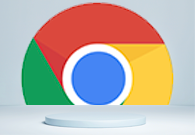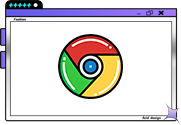如何禁止谷歌浏览器自动升级?谷歌浏览器给大家带来快速、安全、便捷式的上网体验,不少用户都喜欢吧谷歌浏览器当做办公必备浏览器,不过这款浏览器经常会进行自动更新,新版本更新之后,浏览器在性能和功能上会发生一些改动,那么如何能够取消浏览器的自动更新呢。今天小编要给各位带来谷歌浏览器取消自动升级功能教程一览,有需要的朋友不妨来了解一下。
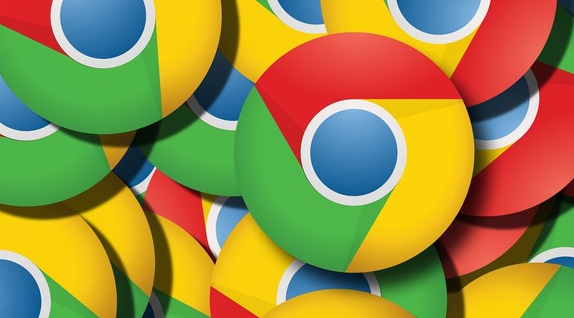
一、关闭计划任务
1、首先我们需要右键点击我的电脑,在打开的选项里选择管理,(如图所示)。
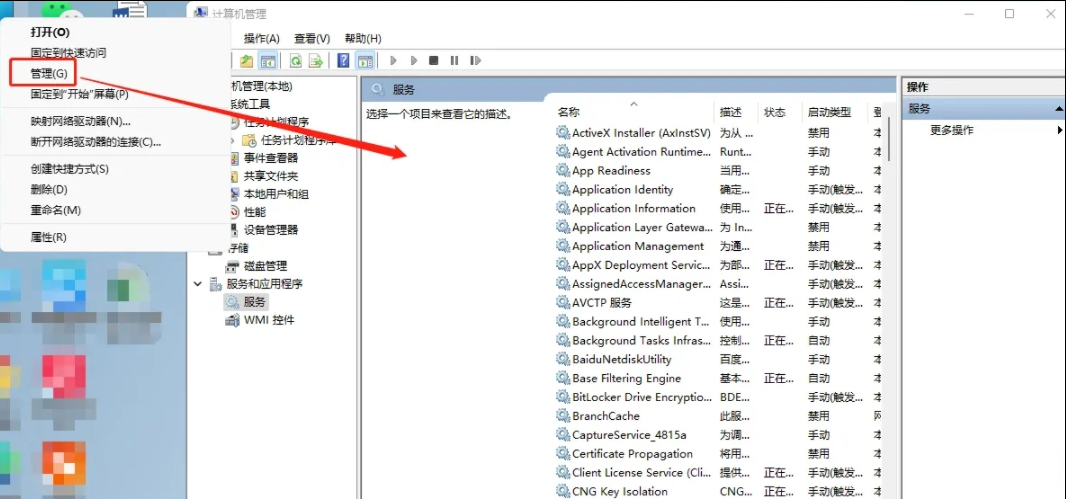
2、在打开的对话框中选择任务计划程序,(如图所示)。
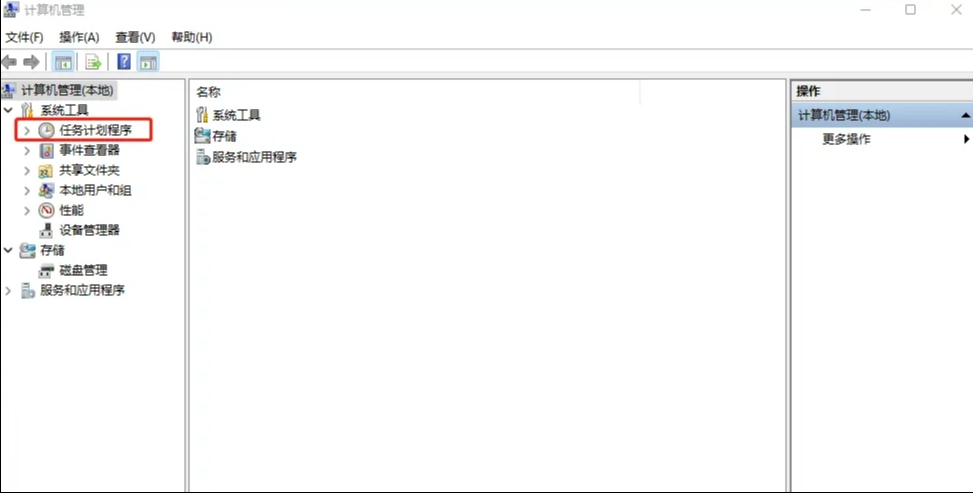
3、在任务计划程序库中找到两个和chrome自动更新相关的任务计划GoogleUpdateTaskMachineCore与GoogleUpdateTaskMachineUA,(如图所示)。
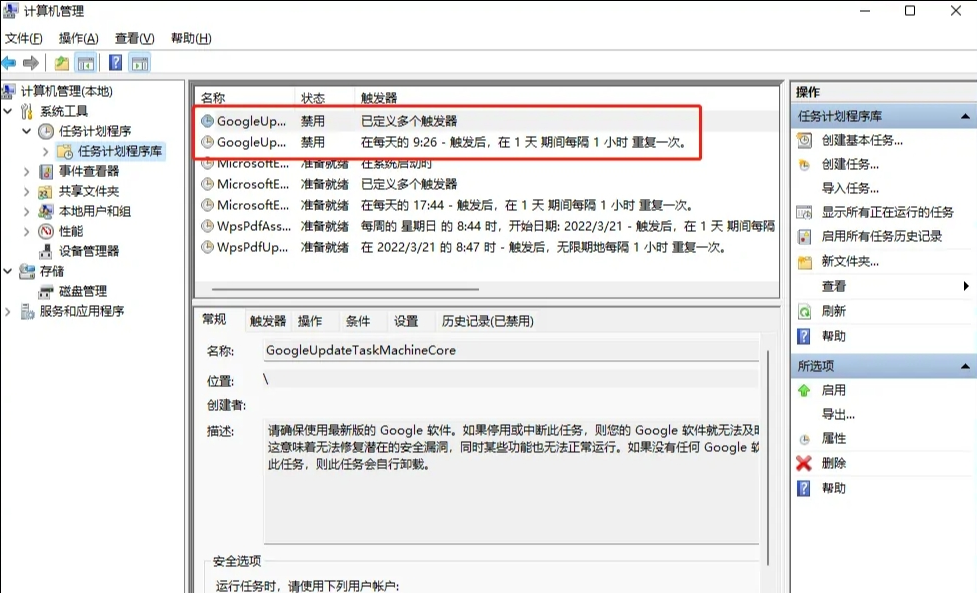
4、单个选中计划任务,右键在弹出的选项中选择禁用,(如图所示)。
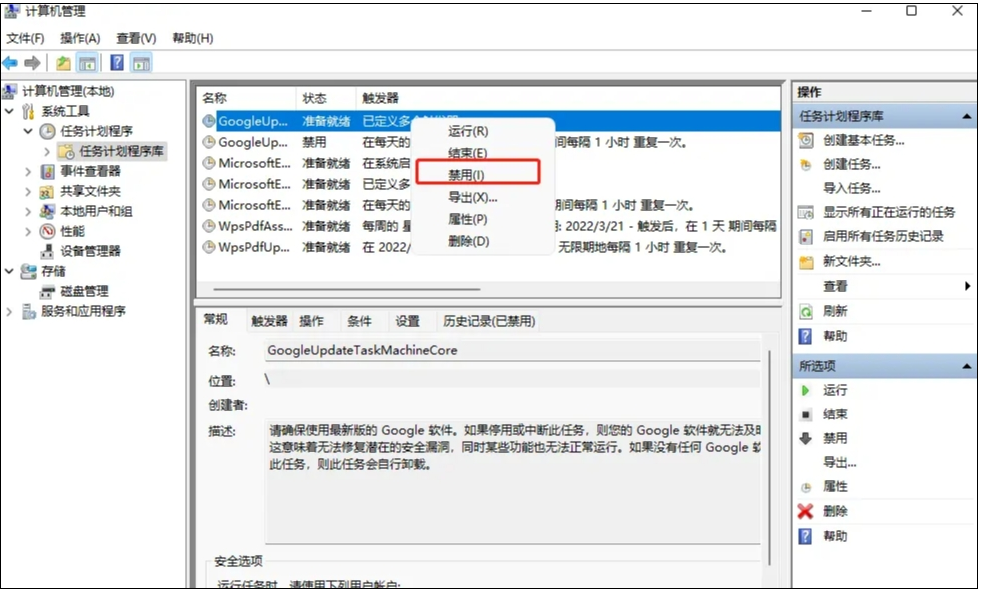
二、关闭后台服务
1、再开始打开的管理对话框中,找到下方的服务选项。找到两个和chrome更新相关的服务Google更新服务(gupdate)、Google更新服务(gupdatem),(如图所示)。
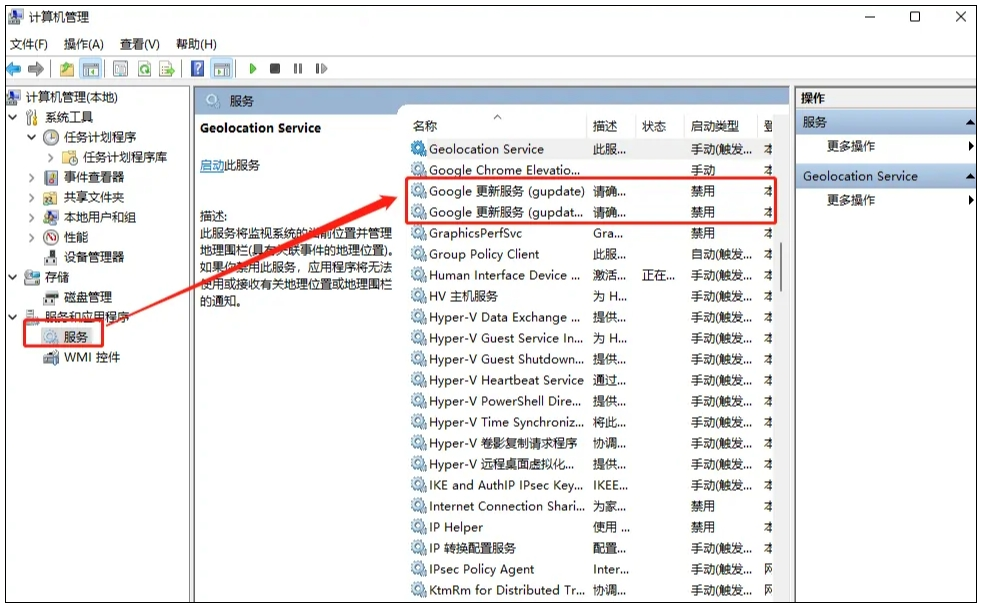
2、双击选中该服务后,在启动类型中选择禁用,(如图所示)。
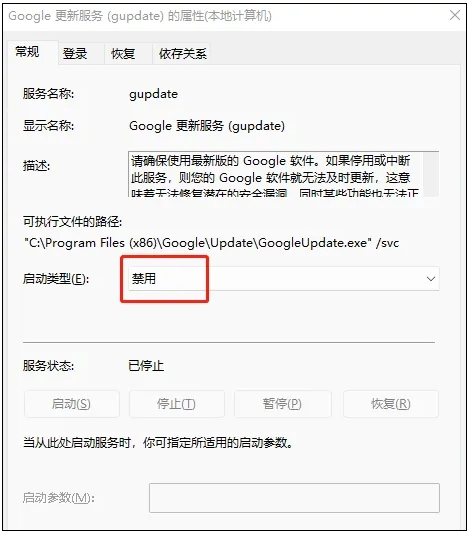
上述就是【如何禁止谷歌浏览器自动升级?谷歌浏览器取消自动升级功能教程一览】的全部内容啦,想了解更多关于chrome浏览器内容,请继续关注下一期内容吧。